DXGI_ERROR_DEVICE_HUNG Hatasını Düzeltmenin 9 Etkili Yolu

DirectX DXGI_ERROR_DEVICE_HUNG 0x887A0006 hatasını grafik sürücülerini ve DirectX
Snapchat , diğer bazı sosyal medya devlerinin pazar yerini almasıyla son bir veya iki yıl içinde gözden düştü. Ancak, hala dünya çapında milyonlarca kullanıcısı var. İstikrar pahasına yenilikler getiren özellik güncellemelerinden sık sık rahatsız olan kullanıcılar. Bazıları Snapchat'in hem Android hem de iOS cihazlarda yüklenmediğini bildiriyor. Sorunu çözmek için birkaç önerimiz var. Onları aşağıda kontrol edin.
İçindekiler:
Yüklenmediğinde Snapchat'i nasıl düzeltirsiniz?
Snapchat'i yüklenmediğinde düzeltmek için ağı ve DownDetector'ı kontrol ederek bazı genel sorunlar olup olmadığını kontrol edin. Bundan sonra, uygulamadaki yerel verileri temizleyin, yardımcı olmazsa yeniden yükleyin veya Android'de bir APK ile deneyin.
Bunu iOS'ta gidermenin yolları benzerdir. Uygulamayı mobil veri üzerinden kullanıyorsanız Snapchat için Hücresel verileri etkinleştirdiğinizden emin olun. Ayrıca, yeniden yükleme, iPhone'unuzdaki uygulama sorunlarını çözmenin her zaman iyi bir yoludur.
1. Ağı kontrol edin
Telefonu yeniden başlatarak başlayalım. Bu, küçük sorunları çözmenin ve sistem ve uygulama işlemlerini yeniden başlatmanın her zaman iyi bir yoludur. Ayrıca Snapchat durumunu kontrol edin. Sunucuların kapalı olma veya bir tür bakım veya kesinti olma ihtimali vardır. Olası yaygın sorunlar hakkında DownDetector'dan buradan veya resmi Snapchat Destek Twitter sayfasından buradan daha fazla bilgi edinebilirsiniz .
Bu işe yaramazsa, olası ağ sorunlarını araştırmamız gerekecek. Ağın sorunlara neden olup olmadığını öğrenmenin en iyi yolu, ona güvenen diğer uygulamalardır. Ağa bağlı diğer uygulamalarda her şey yolunda giderse (herhangi bir sosyal ağ veya tarayıcı uygundur), bir sonraki adıma geçebiliriz.
Öte yandan, herhangi bir bağlantı sorunu yaşıyorsanız, Android için bu makaleye ve iOS için bu makaleye bakın . Bağlantı sorunlarını çözmenin veya en azından azaltmanın bazı yollarını bulmalısınız. Temel adımlardan bazıları, cihazınızı ve yönlendiricinizi yeniden başlatmayı, diğer bazı cihazların bağlantısını kesmeyi veya ağ ayarlarını sıfırlamayı içerir.
Ek olarak, Snapchat'i iOS'ta mobil verilerle kullanıyorsanız, Ayarlar > Snapchat'e gidip Hücresel verileri etkinleştirdiğinizden emin olun.
2. Android'de uygulamanın verilerini ve önbelleğini temizleyin
Bunu bir iPhone'da yapamasanız da, kesinlikle Android'de denemeye değer. Snapchat, kaydedilmiş filtreler gibi bazı dosyalarla birlikte yüklemesini hızlandırabilmesi için büyük miktarda veri toplayacaktır. Bu veriler, nadiren de olsa bozulabilir ve bununla başa çıkmanın en iyi yolu temiz bir sayfadır.
Android için Snapchat'ten yerel verileri nasıl temizleyeceğiniz aşağıda açıklanmıştır:
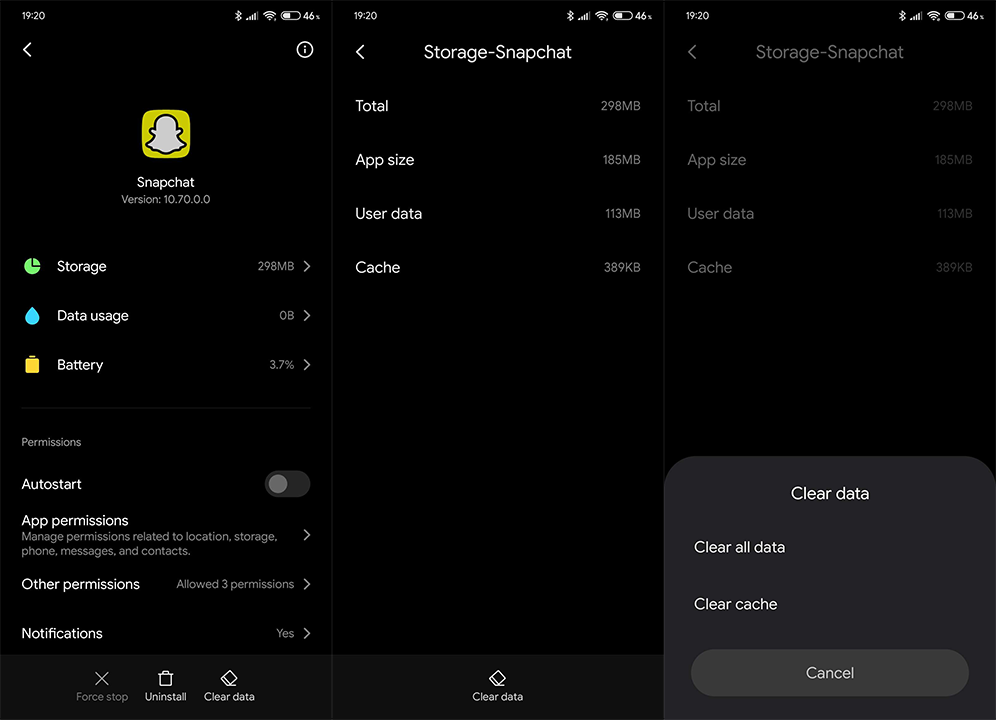
3. Snapchat izinlerini kontrol edin
Bu uzun vadeli bir çözüm olsa da, Snapchat belirli özelliklere erişmek için hala bunlara ihtiyaç duyuyor. Belirli uygulama izinlerini reddederseniz “Bir daha sorma” seçeneğinin olduğunu düşünürsek, bazı temel izinlerin eksik olma ihtimali çok düşüktür. Ve bu biraz eldeki soruna neden olabilir.
Android'de Snapchat'e tüm izinlerin nasıl verileceği aşağıda açıklanmıştır:

Ve iPhone'unuzdaki Snapchat izinlerini şu şekilde kontrol edebilirsiniz:
4. Snapchat'i yeniden yükleyin
Önceki tüm adımları uyguladıysanız ancak Snapchat hala yüklenmiyorsa uygulamayı yeniden yüklemeyi deneyebilirsiniz. Prosedür hem iOS hem de Android'de oldukça basittir. En son güncellemeyle birlikte yeni bir başlangıç yapmak, sorunu çözmek için yeterli olmalıdır.
Android'de Snapchat'i nasıl yeniden yükleyeceğiniz aşağıda açıklanmıştır:
Snapchat'i iOS'a yeniden yüklemek için şu talimatları izleyin:
5. APK ile daha eski bir sürüme geçin
Snapchat Android'inize yüklenmiyorsa, oynamak için kalan bir kartınız var demektir. Tabii ki farkındayız. Ve bu, bir APK ile geri alma seçeneğidir. Tüm prosedür ve değeri hakkında daha fazla bilgiyi buradan edinebilirsiniz . Temel olarak, bir APK'yi yandan yükleyerek, bir uygulamanın hangi sürümünü çalıştırmak istediğinizi seçersiniz.
Android cihazınıza bir Snapchat APK'sını nasıl yükleyeceğiniz aşağıda açıklanmıştır:
Play Store'da Snapchat için Otomatik güncellemeleri devre dışı bırakmayı unutmayın. Bunu yapmak için Play Store'u ve ardından Snapchat'i açın. Bir kez orada, 3 noktalı menüye dokunun ve otomatik güncellemeleri devre dışı bırakın.
Bu yapmalı. Okuduğunuz için teşekkür ederiz ve umarım bu 5 çözümden biri Snapchat sorununuzu çözmenize yardımcı olmuştur. Öte yandan, Snapchat hala yüklenmiyorsa, sorunu buradan Snapchat Destek'e bildirin .
Ayrıca, listeye eklemeyi unuttuğumuz alternatif çözümleri bize bildirin veya ek sorunları paylaşın, biz de yardımcı olmaya çalışalım. Bize hemen aşağıdaki yorum bölümünden geri dönebilirsiniz.
DirectX DXGI_ERROR_DEVICE_HUNG 0x887A0006 hatasını grafik sürücülerini ve DirectX
Omegle
Kimlik bilgilerinizle uğraşmak yanlış veya süresi dolmuş. Lütfen tekrar deneyin veya şifre hatanızı sıfırlayın, ardından burada verilen düzeltmeleri izleyin…
DirectX güncelleme, çözünürlük ayarlarını yapılandırma ve diğer düzeltmeler ile Red Dead Redemption 2 Tam Ekran Çalışmıyor sorununu çözün.
Amazon Fire TV
Sims 4 Sim uyku sorunu ile ilgili kesin çözümler ve ipuçları için makaleyi okuyun. Sim
Facebook Messenger
Realtek PCIe GBE Ailesi Denetleyicinizin Neden Çalışmadığını Bilin. Realtek PCIe GBE ailesi denetleyici sorununu çözmeye yönelik düzeltmelerle birlikte.
Slayttan slayda atlamak yerine sunumunuzu daha keyifli hale getirebilirsiniz. PowerPoint
Apple Kimliği mesajınızı ayarlamak birkaç dakika sürebilir mesajını alırsanız, telefonunuzu yeniden başlatmayı deneyin veya daha fazla zaman verin. Burada daha fazla adım:


![Red Dead Redemption 2 Tam Ekran Çalışmıyor [6 DÜZELTME] Red Dead Redemption 2 Tam Ekran Çalışmıyor [6 DÜZELTME]](https://luckytemplates.com/resources1/images2/image-5310-0408150314995.jpg)

![Sims 4 Sim Uyuyamıyor Sorunu Nasıl Çözülür? [KANITLANMIŞ YOLLAR] Sims 4 Sim Uyuyamıyor Sorunu Nasıl Çözülür? [KANITLANMIŞ YOLLAR]](https://luckytemplates.com/resources1/images2/image-6501-0408151119374.png)


